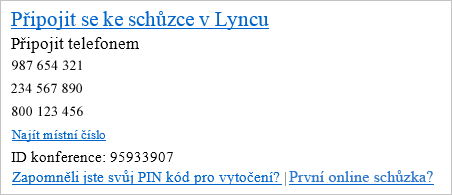Připojení ke schůzce Lync je většinou jednoduché– stačí kliknout na odkaz na schůzku v žádosti o schůzku nebo se připojit v hlavním okně Lync a pak vybrat možnost zvuku. Někdy ale na základě vaší polohy a zařízení možná budete muset zkontrolovat nastavení, použít alternativní řešení nebo se připojit jiným způsobem.
Připojit se můžete kdekoli, třeba na letišti, v kavárně, v hotelu nebo z mobilního zařízení. Stačí si vybrat možnost připojení, která je pro vaši aktuální situaci nejvhodnější.
Tipy:
-
Přehledné informace o prostoru pro schůzky najdete v tématu Představení okna schůzky v Lyncu.
Připojení ke schůzce přes Lync
-
Nejdřív musíte mít nastavený a otestovaný zvuk Lyncu.
-
Pak udělejte jednu z těchto věcí:
-
V žádosti o schůzku Outlook klikněte na Připojit se ke schůzce Lync.
Nebo:
-
V hlavním okně Lync klikněte na ikonu Schůzky , potom klikněte pravým tlačítkem na schůzku a potom klikněte na Připojit se:
-
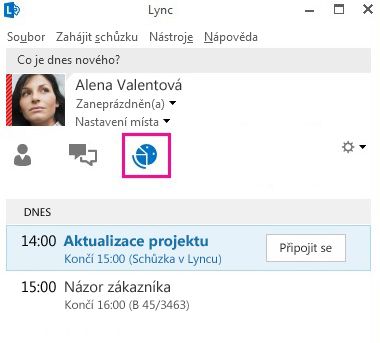
Poznámka: Z hlavního okna zobrazení Schůzky ve Skypu pro firmy (Lyncu) se můžete připojit jenom v případě, že schůzku vytvořil někdo z vaší organizace.
-
V okně Připojit se ke zvukovému přenosu schůzky vyberte požadovanou možnost zvuku.
|
Možnost připojení ke zvukovému přenosu schůzky |
Kdy tuto možnost zvolit |
|
Používat Lync (úplná podpora zvuku a videa) |
(Doporučeno) Tuto možnost použijte, pokud má váš počítač vestavěný mikrofon a reproduktory nebo máte připojenou náhlavní soupravu. Nemusíte používat kameru, ale budete moci sledovat video ostatních účastníků. |
|
Zavolejte mi na |
(Dostupné jenom v případě, že je váš účet je nastavený pro vytáčené konference. Podrobné informace vám sdělí Technická podpora na pracovišti.) Tuto možnost použijte, pokud chcete, aby vás Lync zavolal na jiné číslo, například domů nebo na mobilní telefon. Zadejte nové číslo nebo použijte některé z uvedených čísel, která se přebírají z možnosti Telefony, pokud jste je už nastavili. |
|
Nepřipojovat |
Tuto možnost použijte, pokud žádost o schůzku obsahuje informace o volání a chcete se ke schůzce připojit z telefonu. Tím získáte jenom zvuk schůzky. Nebo tuto možnost použijte, pokud se chcete připojit ke schůzce a připojit se ke zvukovému přenosu později. |
Připojení ke schůzce Skypu pro firmy (Lyncu) bez Skypu pro firmy (Lyncu)
Pokud nemáte nainstalovaný Lync, můžete se připojit pomocí Lync Web Appu. Otevře se automaticky, když použijete žádost o schůzku k připojení ke schůzce z počítače, který nemá nainstalovaný Lync, a připojí vás ke schůzce. Podrobnosti najdete v tématu Připojení ke schůzce Skype pomocí Web App Skypu pro firmy.
Připojení jenom ke zvukovému přenosu schůzky Skypu pro firmy (Lyncu)
Pokud jste na cestách nebo nemáte přístup k počítači, můžete jednoduše zavolat na schůzku telefonem, pokud žádost o schůzku Lync obsahuje podrobnosti o volání. V případě potřeby budete potřebovat telefonní číslo, ID konference a PIN kód. Podrobnosti najdete v tématu Volání do schůzky Lyncu.
Nejčastější dotazy na zvukový přenos schůzky
-
Jak se mohu přesvědčit, že zvukové zařízení pracuje?
Pokud pro zvukový přenos používáte počítač a neslyšíte zvuk nebo lidé neslyší vás, udělejte test zvukového zařízení:
-
Připojte náhlavní soupravu nebo použijte mikrofon a reproduktory počítače.
-
Přejděte na ikonu telefonu nebo mikrofonu

-
Pokud není vybrané, vyberte zvukové zařízení, které používáte, nastavte hlasitost reproduktoru a zrušte ztlumení mikrofonu.
-
Ujistěte se, že reproduktory nejsou ztlumené.
Tip: Pokud zvuk v počítači nefunguje a žádost o schůzku obsahuje kontaktní informace, můžete na schůzku zavolat z telefonu.
-
Kde jsou telefonní čísla a ID konference?
-
Jestliže chcete místo zvukových zařízení počítače použít pro připojení ke schůzce telefon a žádost o schůzku obsahuje telefonní čísla a ID konference, použijte je k připojení ke zvukovému přenosu schůzky.
Tip: Pokud cestujete, klikněte v žádosti o schůzku na Najít místní číslo . .
-
Kdy potřebuji kód PIN a co když jsem svůj zapomněl?
Kód PIN potřebujete jen v případě, že se jako prezentující ke schůzce připojujete z veřejného telefonu nebo z mobilu nebo je nastavena vysoká úroveň zabezpečení schůzky. Jinak stačí vytočit číslo a počkat na spojení.
Pokud PIN potřebujete a nepamatujete si ho, klikněte v žádosti o schůzku na odkaz Zapomněli jste svůj PIN kód pro vytočení? a resetujte PIN podle pokynů na dané stránce.
-
Jak řešit problémy s kvalitou zvuku?
Kvalita zvuku závisí na síti a zařízení, které používáte. Použijte kabelové síťové připojení a vypněte bezdrátové připojení na počítači. Pokud bezdrátové připojení musíte použít, potřebujete dost silný signál. Také použijte vysoce kvalitní náhlavní soupravu pro lepší zvuk, jako jsou zařízení optimalizovaná pro Lync; Podrobnosti najdete v tématu Telefony a zařízení kvalifikované pro Microsoft Lync.